4 Užitečné tipy pro upevnění iCloud Připojení k chybě serveru
Jeden z mnoha problémů, kterým uživatelé iCloud čelíZařízení iOS se nemohou připojit k serveru. Když provedou něco, co vyžaduje připojení k iCloudu, zařízení vygeneruje chybovou zprávu s nápisem „Ověření se nezdařilo. Došlo k chybě při připojení k serveru Apple ID“. V některých případech také uvádí „Nelze se připojit k serveru“.
Pokud projdete tímto problémem, chápu vaši bolest, protože vaše zařízení se prostě nemůže připojit k iCloudu, a tak nemůžete provádět žádné z vašich úkolů, které vyžadují použití iCloud.
I když neexistují žádné hlavní věci, které můžete udělatChcete-li se této chyby zbavit, existuje několik možných oprav, které můžete použít, a zjistěte, zda pro vás pracují. Opravy by většinou měly fungovat a měli byste se k iCloud připojit bez jakýchkoli chyb.
Zde jsou některé opravy pro vás:
- Tip 1: Zkontrolujte, zda servery společnosti Apple nefungují
- Tip 2: Ověřte svůj účet iCloud
- Tip 3: Odhlášení a přihlášení zpět
- Tip 4: Oprava iPhone pro jakékoli problémy
- Tip 5: Alternativa iCareFone k bezplatnému zálohování všech vašich dat iOS a selektivního obnovení
Tip 1: Zkontrolujte, zda servery společnosti Apple nefungují
Jednou z prvních věcí, kterou chcete udělat, je kontrolapokud jsou servery Apple (iCloud) kvůli některým problémům skutečně nefunkční. K tomu stačí otevřít prohlížeč v počítači a přejděte na web Apple a zkontrolovat, zda je vše zelené. Je to tak, servery fungují dobře.

Pokud ale vidíte, že některé z těchto serverůsouvisející s iCloud jsou červené, to znamená, že jsou obvykle dole kvůli problémům s údržbou a budete muset počkat, až se vrátí. Jakmile se vrátí, budete se moci připojit k iCloud bez problémů.
Tip 2: Ověřte svůj účet iCloud
Další věc, kterou chcete udělat pro opravu iCloudProblém s připojením spočívá v ověření vašeho účtu iCloud. Znamená to jít do panelu nastavení a souhlasit s podmínkami, abyste se ujistili, že jste na správném účtu.

Chcete-li to provést, otevřete Nastavení a klepněte na iCloud. Pak prostudujte smluvní podmínky a to je vše. Nakonec to budete ověřovat a měli byste se připojit k iCloud.
Tip 3: Odhlášení a přihlášení zpět
Někdy dojde k chybě připojení iCloud kvůli problému s procesem přihlášení. Pokud je to váš případ, budete se muset ze zařízení odhlásit z vašeho účtu a poté se znovu přihlásit.
Chcete-li to provést, otevřete Nastavení a klepněte na App Store. Poté klepněte na svůj účet a zvolte Odhlásit se. Budete odhlášeni ze svého účtu. Poté se přihlaste pomocí přihlašovacích údajů a zjistěte, zda se nyní můžete připojit k iCloud.
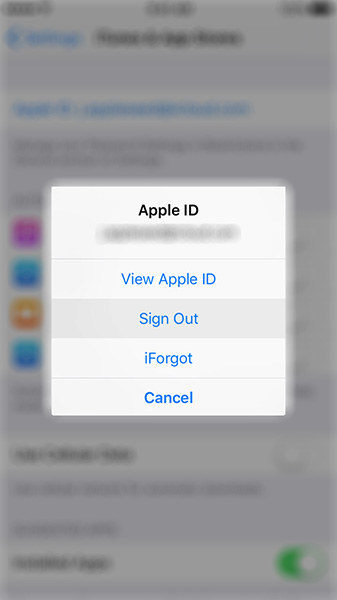
To by mělo vyřešit problém za vás.
Tip 4: Oprava iPhone pro jakékoli problémy
I když to není tak často, mnohokrát se tento problém objevíkvůli problémům se samotným iPhone. V takových případech budete muset svůj iPhone opravit tak, aby fungoval bezchybně. Jedním z nejlepších způsobů, jak toho dosáhnout, je použít aplikaci, která vám pomůže opravit váš telefon, a naštěstí existuje ten, který to může udělat za vás.
1. Stáhněte a nainstalujte aplikaci ReiBoot do počítače. Po spuštění aplikace připojte zařízení k počítači pomocí kabelu USB. Poté v aplikaci klikněte na tlačítko Enter Recovery Mode a zařízení se restartuje do režimu obnovy.
2. Když se otevře režim obnovení, klikněte na Ukončit režim zotavení nyní v aplikaci a zařízení začne běžet normálně.

Takto můžete opravit iCloud připojení k chybě serveru. Pokud máte další problémy, zanechte prosím zprávu v oblasti komentářů.
Tip 5: Alternativa iCloud k bezplatnému zálohování a selektivní obnově dat iOS
Když jsme, vždy jsme trápili iTunes a iClouddělá zálohu. Existuje tedy alternativní způsob, jak zálohovat data iOS a obnovit data bez iTunes a iCloud? Musím doporučit Tenorshare iCareFone, je to nový způsob zálohování dat bez iTunes a iCloud. Může zálohovat všechna vaše data na lokální počítač bez jakéhokoli omezení a dokáže selektivně obnovit data z lokální i iTunes zálohy.
Postupujte podle níže uvedeného videa, abyste věděli, jak zálohovat data, když záloha iCloud / iTunes nefunguje nebo dokonce nemůže získat přístup k záloze iCloud / iTunes.

![[Řešení] Jak opravit iTunes Can](/images/itunes-tips/solved-how-to-fix-itunes-cant-verify-the-identity-of-the-server-error-2019.jpg)







